El modo oscuro se encuentra casi en todas las aplicaciones y es una de las características más solicitadas de 2019. Lo encontrarás en Windows 10, macOS, iOS 13, así como en iPadOS, Android Q, navegadores web como Firefox y Chrome, además de muchas aplicaciones populares como Messenger, Gmail, Twitter, y más. Las opciones para desactivar el modo oscuro también están presentes.

Si utiliza su smartphone por la noche, probablemente sea la opción preferida para usted en comparación con trabajar con una pantalla brillante que pone más tensión en sus ojos.
A pesar de que está de moda, es hábil y algo misterioso, no a todo el mundo le gusta en sus dispositivos. En esta guía, vamos a mostrarte cómo desactivar el modo oscuro en algunas de las aplicaciones más populares para Android.
Nota: Esta no es una lista exhaustiva y compila la mayoría de las aplicaciones populares que ofrecen el modo oscuro en este momento.
Tabla de contenidos [mostrar]
Desactivar el modo oscuro en Facebook Messenger
Facebook Messenger ha estado en modo oscuro desde abril de 2019. En ese momento, los usuarios de Messenger tenían que encontrar el emoji de la luna creciente en un chat de Messenger, que activaba un huevo de Pascua escondido.
Hoy en día, es una característica apropiada con un tema en negro y gris que es útil en situaciones de poca luz, ya que es significativamente más fácil para los ojos, en comparación con el resplandor azul y blanco por defecto.
Paso 1: Abre la aplicación Facebook Messenger y toca el icono de la foto de tu perfil.
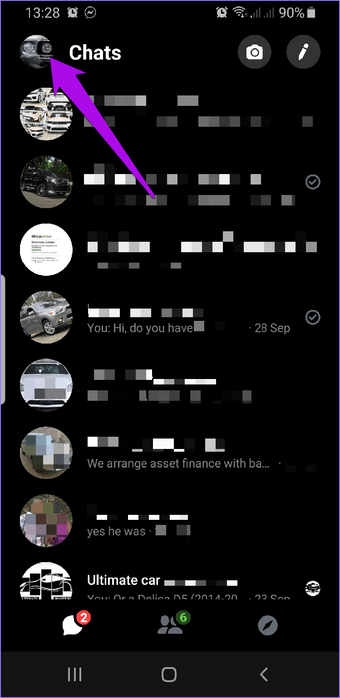
Paso 2: Busque el modo oscuro y cambie el interruptor a Apagado.
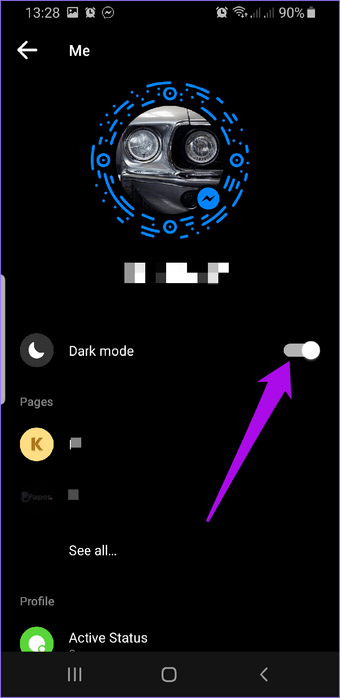
Paso 3: La aplicación debería verse más brillante ahora que has desactivado el modo oscuro.
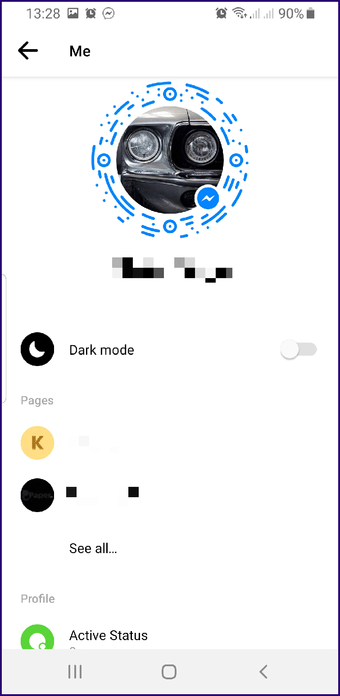
Desactivar el modo oscuro en YouTube
Una de las mejores características de YouTube es el modo oscuro, que hizo su debut en 2018. Los usuarios de iOS recibieron el tema oscuro en enero, mientras que los usuarios de Android recibieron la actualización en septiembre. Puede volver al fondo blanco anterior si no le gusta el tema gris oscuro silenciado siguiendo los pasos que se indican a continuación.
Paso 1: Abre la aplicación YouTube en tu dispositivo y toca el icono de la foto de tu perfil.
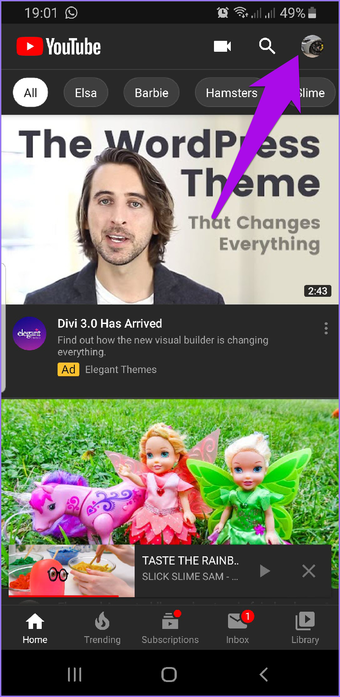
Paso 2: A continuación, pulse Configuración.
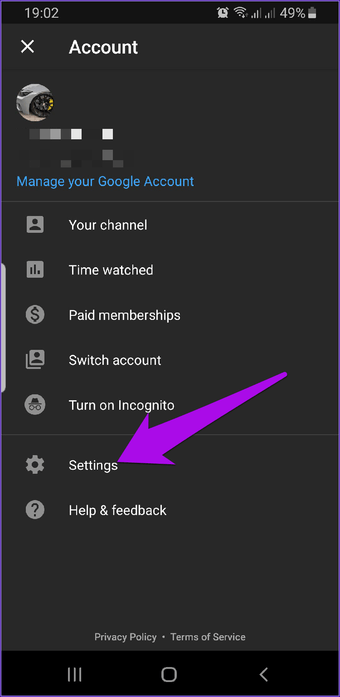
Paso 3: Pulse General.
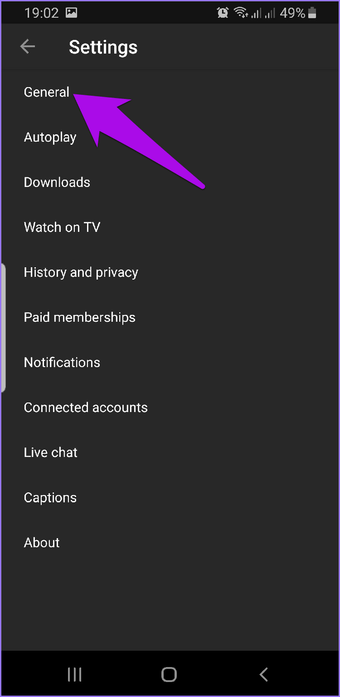
Paso 4: Cambia el conmutador a la derecha del tema Oscuro a off/white si es azul.
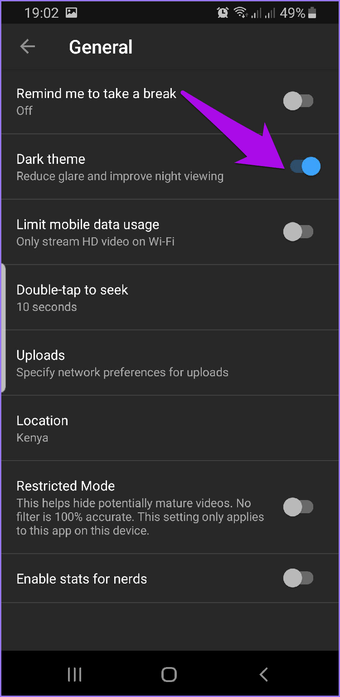
La aplicación debería volver a tener el fondo blanco predeterminado.
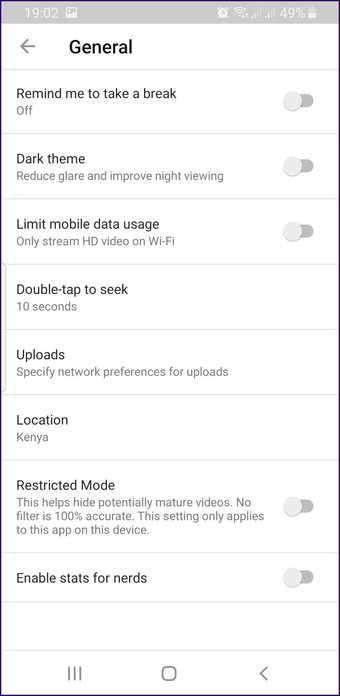
Desactivar el modo oscuro en Twitter
Twitter tiene muchas características ocultas que descubrir, pero el modo oscuro se introdujo en 2016 antes que YouTube y Facebook.
No a todo el mundo le gustó el color de fondo azul y gris inicial en lugar del negro verdadero. La compañía lo cambió rápidamente. Ahora tiene tres opciones: Predeterminado, Dim o Lights out.
Por defecto es el fondo blanco original, Dim es un modo oscuro original, mientras que Lights Out es un fondo negro verdadero que ahorra batería. Si desea volver al fondo predeterminado, siga estos pasos.
Paso 1: Ejecute la aplicación Twitter en su dispositivo y puntee en el icono de la foto de su perfil en la parte superior izquierda de la pantalla.
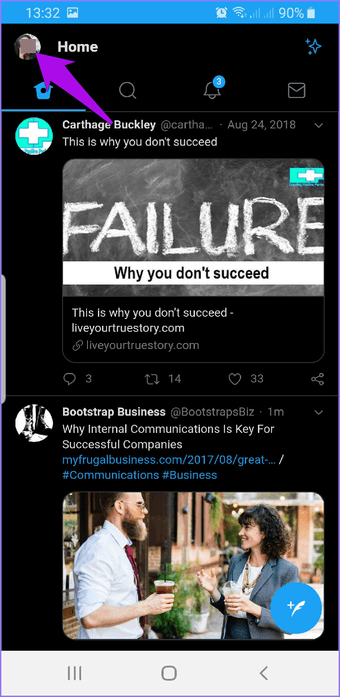
Paso 2: Pulse Configuración y privacidad.
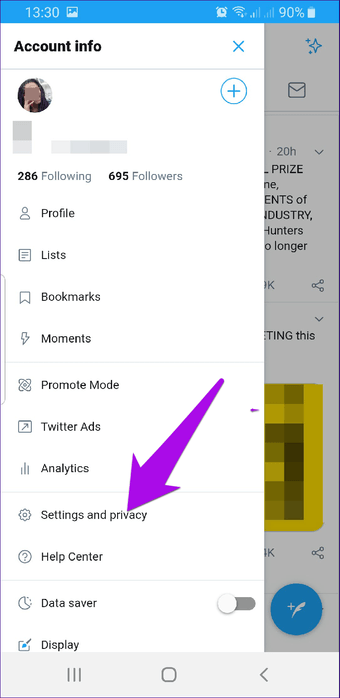
Paso 3: En la sección General, pulse Mostrar.
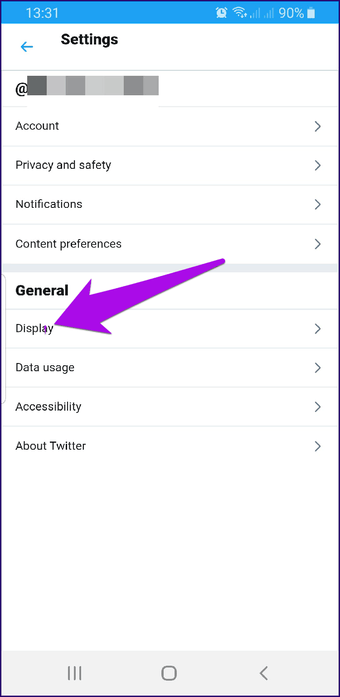
Paso 4: Desplácese hacia abajo hasta la sección Fondo y pulse para seleccionar el fondo que desee entre Predeterminado, Oscurecer o Apagar luces.
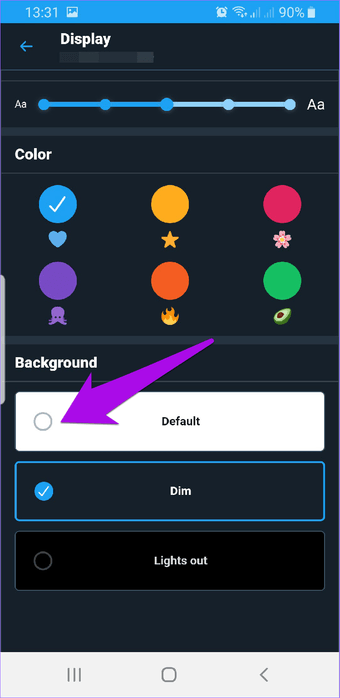
Desactivar el modo oscuro en Gmail
Si estás en Gmail y no eres fan de la función de modo oscuro añadida recientemente, puedes volver a cambiarla al fondo blanco habitual desde el gris oscuro o negro actual.
Paso 1: Abre la aplicación Gmail y pulsa en el menú de hamburguesas en la parte superior izquierda de la pantalla.
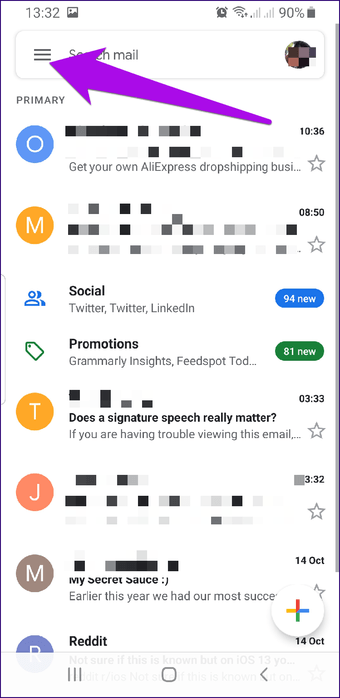
Paso 2: Pulse Configuración.
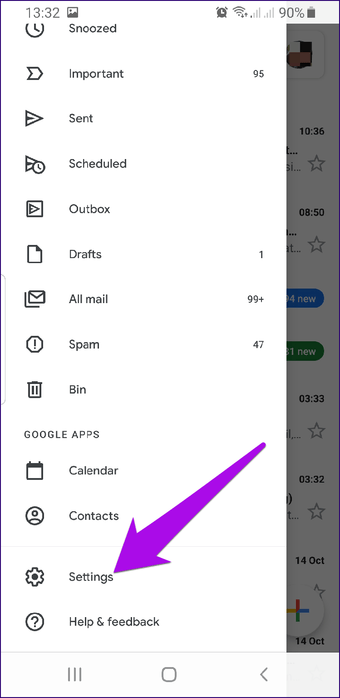
Paso 3: Pulse Configuración general.
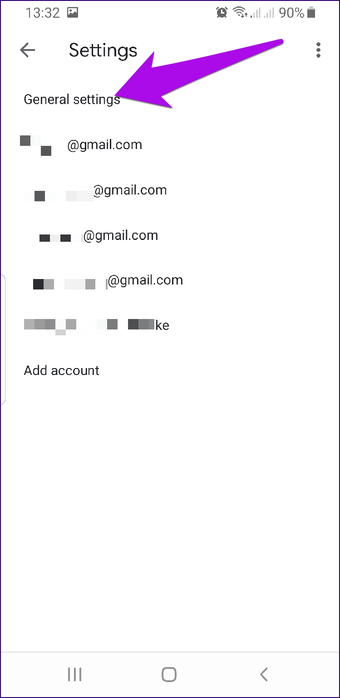
Paso 4: Toque Tema. Verá tres opciones: Claro, Oscuro o Sistema por defecto. Seleccione el que desee.
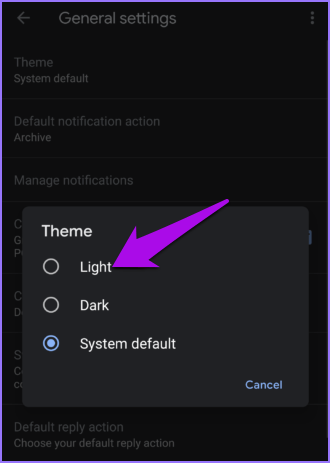
Desactivar el modo oscuro en Slack
El modo oscuro llegó a los dispositivos de los usuarios de Slack en marzo de 2019, y voltea el fondo blanco predeterminado con un fondo gris oscuro. Si desea volver al fondo blanco con texto en negro, aquí está la forma de hacerlo.
Paso 1: Abra Slack y toque los tres puntos verticales para abrir el menú.
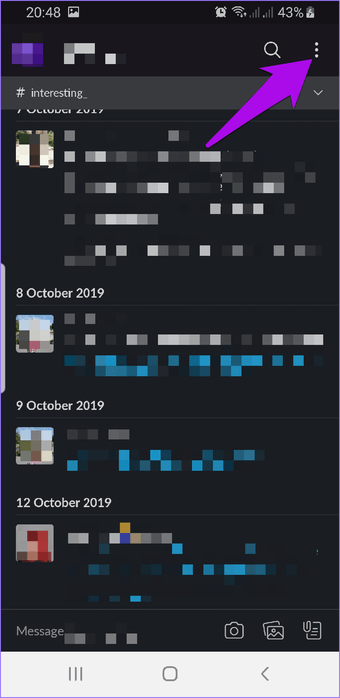
Paso 2: Pulse Configuración.
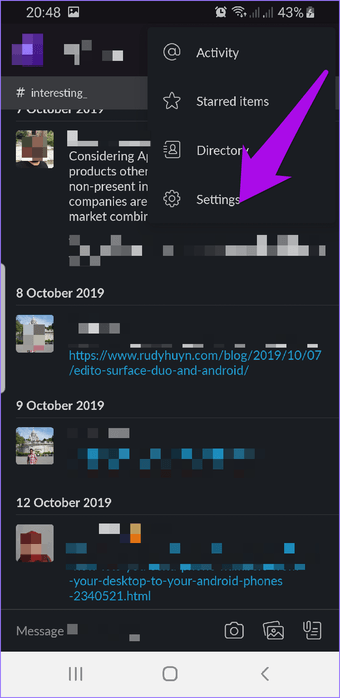
Paso 3: Desplácese hacia abajo y pulse sobre Modo oscuro.
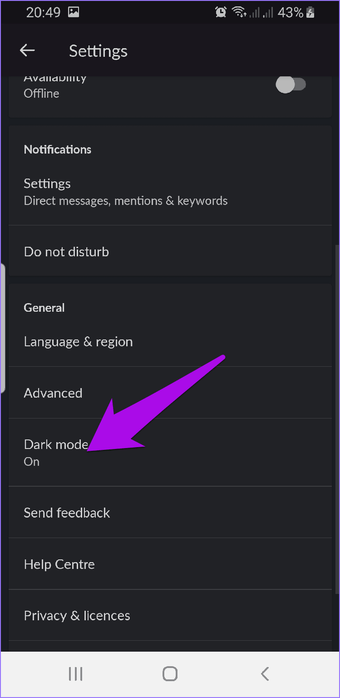
Paso 4: Tendrás tres opciones: Ahorro de batería, Apagado o Encendido. 2. Puntee para seleccionar Desactivar.
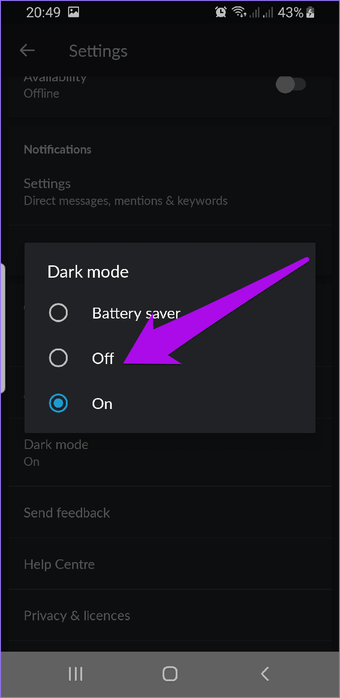
Desactivar el modo oscuro en la aplicación Outlook
La aplicación Outlook de Microsoft se unió al tren del modo oscuro en algún momento de agosto de 2019, pero más vale tarde que nunca, ¿verdad?
La nueva opción de color que se encuentra en otras aplicaciones del conjunto de aplicaciones de Office llegó primero a los usuarios de escritorio en Office2010 y, a continuación, los usuarios móviles comenzaron a recibir las actualizaciones que permitirían el nuevo esquema.
Si no te apetece leer tus correos electrónicos en Outlook desde un fondo o tema oscuro, puedes desactivar la opción de modo oscuro en Outlook siguiendo los pasos que se indican a continuación.
Paso 1: Abra Outlook y puntee en el menú hamburguesa en la parte superior izquierda de la pantalla.
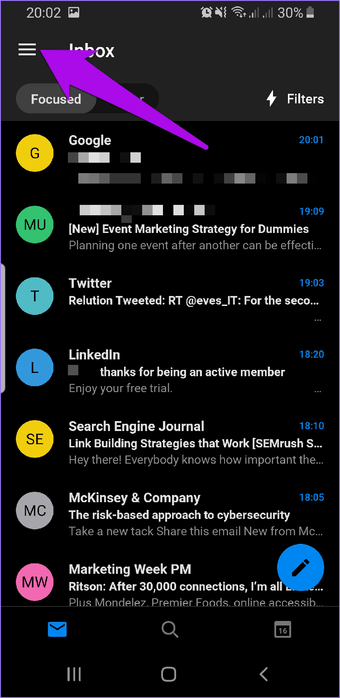
Paso 2: Pulse sobre el icono del engranaje en la parte inferior izquierda de la pantalla para abrir los ajustes de la aplicación.
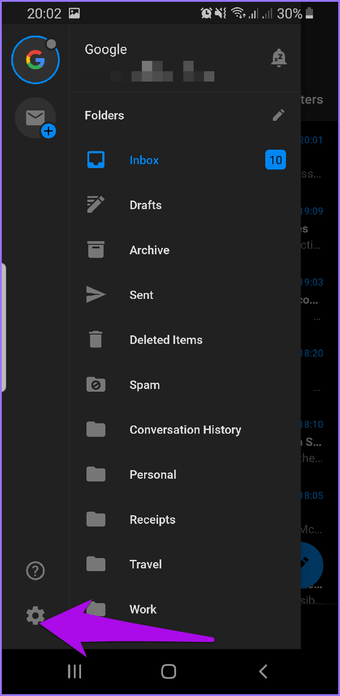
Paso 3: A continuación, toque Tema.
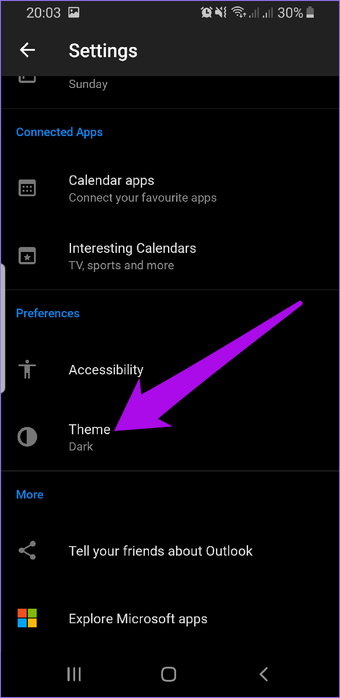
Paso 4: Una ventana emergente mostrará tres opciones: Light, Dark o Set battery saver.

La interfaz de su aplicación de Outlook debería volver a tener el fondo claro predeterminado que prefiera.
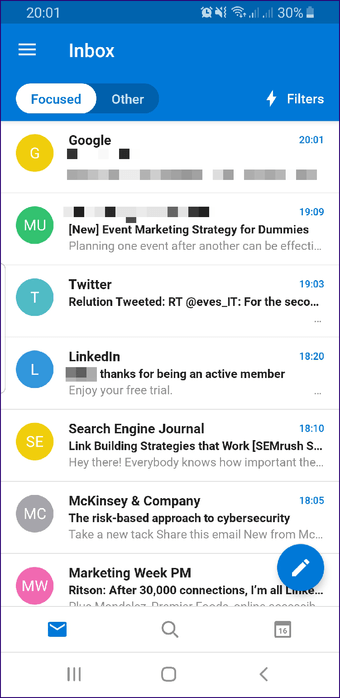
Entra en la Luz
Hay varios debates acerca de si el modo oscuro es bueno o no para sus ojos o la duración de la batería de su dispositivo. Idealmente, funciona invirtiendo los colores en la pantalla de su dispositivo, lo que a su vez pone menos tensión en sus ojos al mejorar la legibilidad del texto. En los auriculares con pantalla OLED, se dice que el modo oscuro también puede ahorrar batería.
Cualquiera que sea la razón por la que cambies del popular modo oscuro al fondo blanco o más claro predeterminado, estos pasos te ayudarán con la mayoría de las aplicaciones más populares que se usan todos los días.
Si tienes una aplicación, te gustaría cambiar el modo oscuro a la configuración de luz por defecto, compártela con nosotros en la sección de comentarios.